 Zend Server ist ein PHP-Anwendungsserver für Windows und Linux, der in zwei Editionen von Zend Server und Zend Server Community Edition verfügbar ist. Zend Server Community Edition ist ein schneller und zuverlässiger PHP-Anwendungsstack. Es ist völlig kostenlos und Sie können es in der Entwicklung, beim Testen und in der Produktion verwenden. Es unterstützt Red Hat Enterprise Linux, CentOS, Fedora Core, Oracle Enterprise Linux, Debian und Ubuntu. Unter Windows wird Zend Server auf Windows Server 2003/2008, XP, Vista und Windows 7 unterstützt.
Zend Server ist ein PHP-Anwendungsserver für Windows und Linux, der in zwei Editionen von Zend Server und Zend Server Community Edition verfügbar ist. Zend Server Community Edition ist ein schneller und zuverlässiger PHP-Anwendungsstack. Es ist völlig kostenlos und Sie können es in der Entwicklung, beim Testen und in der Produktion verwenden. Es unterstützt Red Hat Enterprise Linux, CentOS, Fedora Core, Oracle Enterprise Linux, Debian und Ubuntu. Unter Windows wird Zend Server auf Windows Server 2003/2008, XP, Vista und Windows 7 unterstützt.
Eigenschaften:
Zend Server Edition enthält eine Teilmenge von Funktionen des vollständigen Zend Server-Stacks und läuft unter Windows, Linux und OS X.- Native Installation – Windows MSI, Debian deb, Red Hat Yum-Installation
- Zertifiziertes PHP
- Zend Framework – ZF-Installation und Updates als Teil des nativen Installationspakets
- Apache- oder IIS-Integration
- Java Connector – Integriert vorhandene Java-Funktionalität als PHP-Code
- Webbasierte Administratorkonsole
- Debugger-Schnittstelle
- Bytecode-Beschleunigung – Hält kompilierten Code im gemeinsam genutzten Speicher und erhöht die Leistung durch Reduzierung des Festplattenzugriffs und der CPU-Verarbeitungszeit
- Daten-Caching-API
Hier ist das Tutorial zur Installation von Zend Server Edition 5.6.0 auf openSUSE 12.1. Sie können die Testlizenz zu Testzwecken erhalten.
Schritt 1:Terminal öffnen und dann zum Root-Benutzer wechseln.
Schritt 2:Zum Root-Benutzer wechseln.
raj@geeksite:~ $ su
Schritt 3:Repository-Datei für Zend Server hinzufügen.
root@geeksite:~ # vi /etc/zypp/repos.d/zend.repo
Schritt 4:Fügen Sie den folgenden Inhalt hinzu.
### 32 Bit ###
[Zend] name=Zend Server baseurl=http://repos.zend.com/zend-server/sles/ZendServer-i586 type=rpm-md enabled=1 autorefresh=1 gpgcheck=1 gpgkey=http://repos.zend.com/zend.key [Zend_noarch] name=Zend Server - noarch baseurl=http://repos.zend.com/zend-server/sles/ZendServer-noarch type=rpm-md enabled=1 autorefresh=1 gpgcheck=1 gpgkey=http://repos.zend.com/zend.key
### 64-Bit ###
[Zend] name=Zend Server baseurl=http://repos.zend.com/zend-server/sles/ZendServer-x86_64 type=rpm-md enabled=1 autorefresh=1 gpgcheck=1 gpgkey=http://repos.zend.com/zend.key [Zend_noarch] name=Zend Server - noarch baseurl=http://repos.zend.com/zend-server/sles/ZendServer-noarch type=rpm-md enabled=1 autorefresh=1 gpgcheck=1 gpgkey=http://repos.zend.com/zend.key
Schritt 5:Aktualisieren Sie die System-Repositorys. Möglicherweise müssen Sie die Schlüssel akzeptieren, während Sie das Repo-Caching aktualisieren.
root@geeksite:~ # zypper ref
Schritt 6:Zend Server Edition installieren.
### Zend Server Edition mit PHP 5.2 ###
root@geeksite:~ # zypper in zend-server-php-5.2
### Zend Server Edition mit PHP 5.3 ###
root@geeksite:~ # zypper in zend-server-php-5.3
Navigieren Sie nach der Installation in Ihrem Browser zu https://localhost:10082/ZendServer (sicher) oder http://localhost:10081/ZendServer .
Akzeptieren Sie die Lizenzvereinbarung.
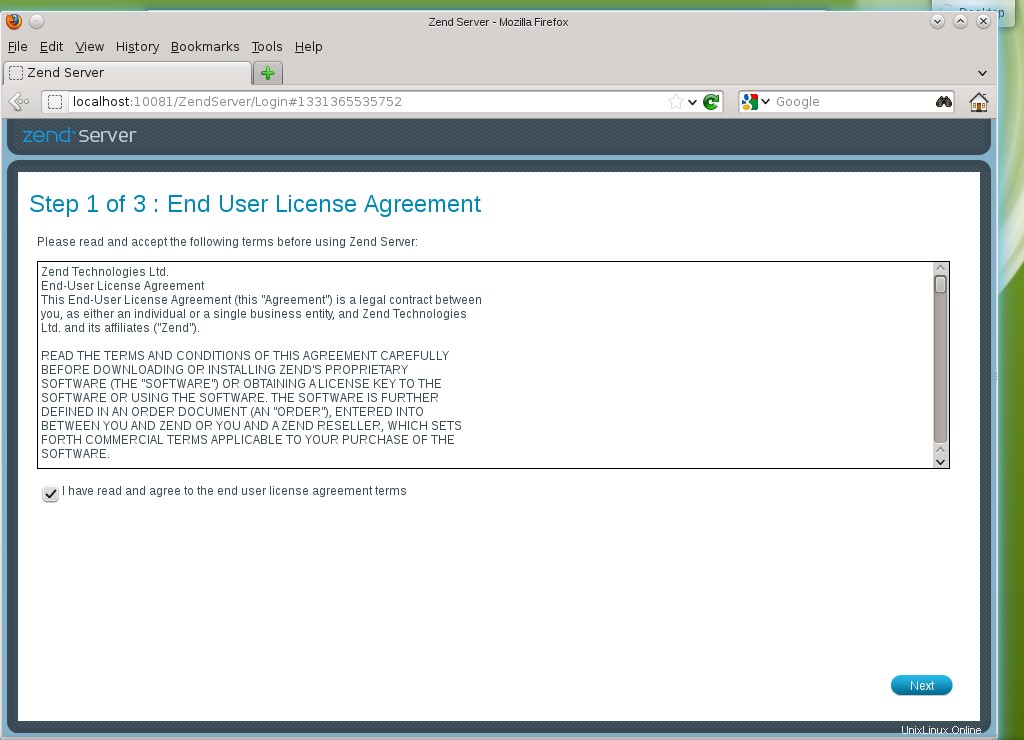
Erstellen Sie das neue Passwort.
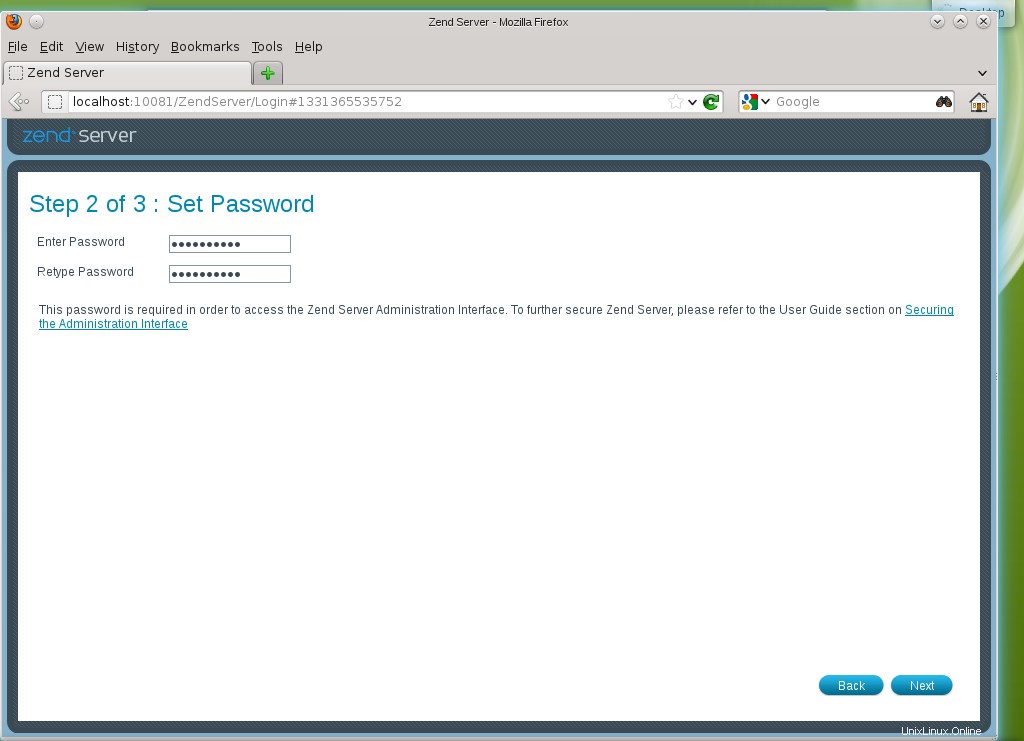
Geben Sie die Testdetails ein und klicken Sie dann auf Fertig stellen. Klicken Sie HIER, um die Testlizenz zu erhalten.
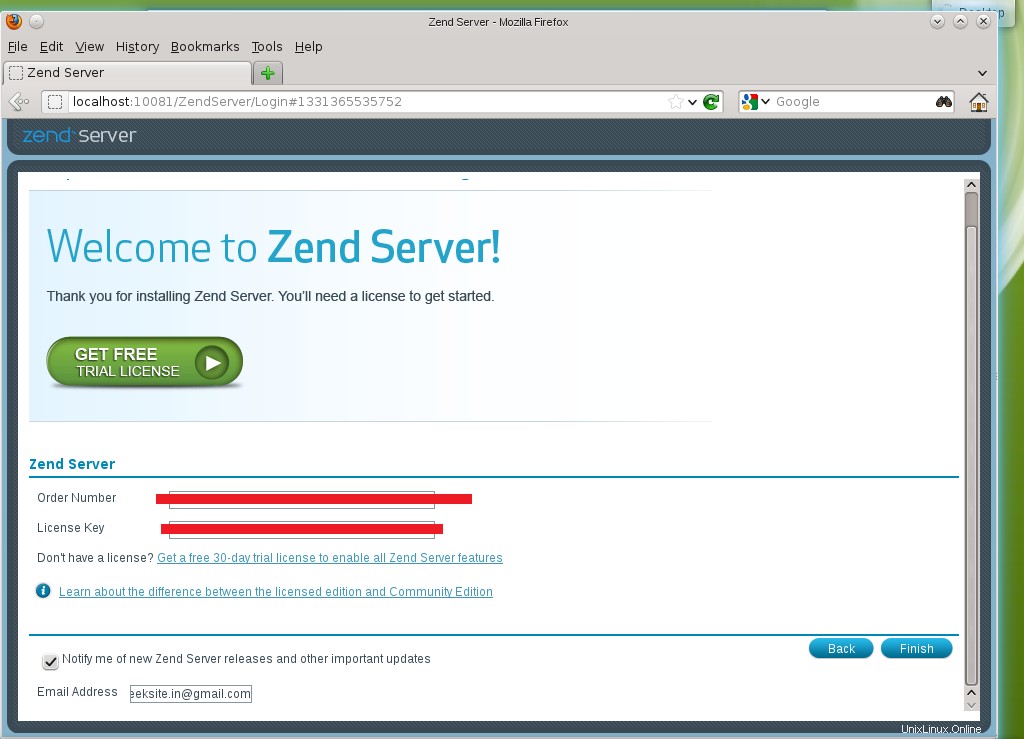
Sie erhalten die Homepage der Zend Sever Community Edition.
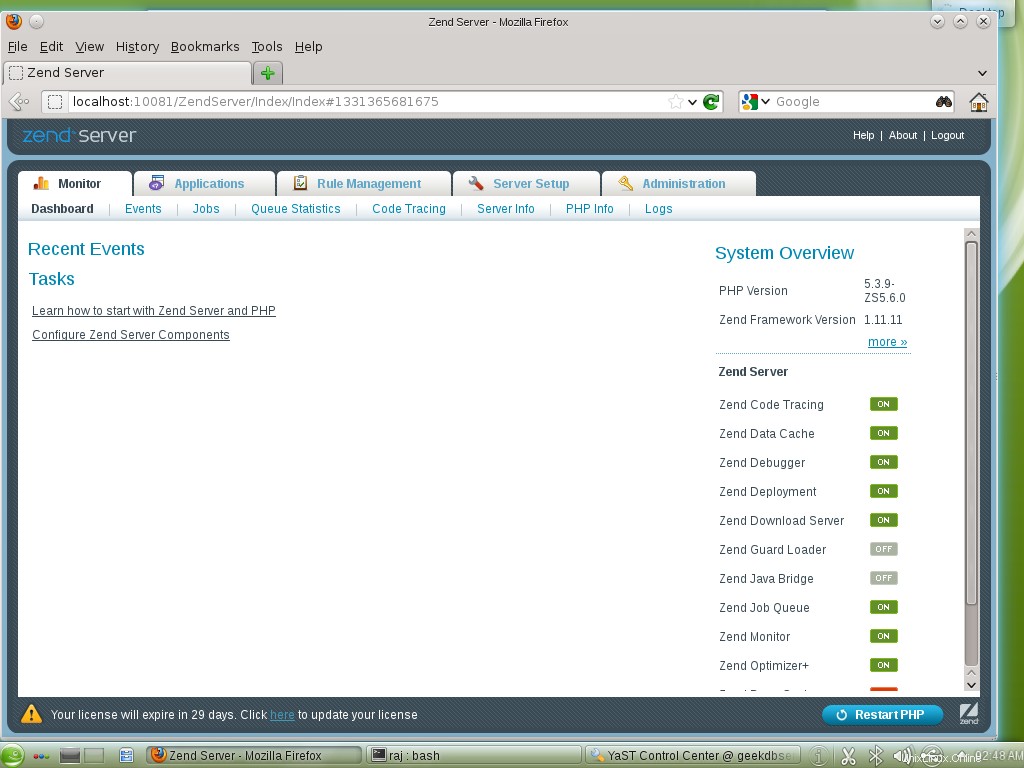
Das ist alles.